
Pieteikšanās pakalpojuma maiņa
Lietojumprogramma, ar ko tiek īstenota lietotāju autentifikācija, ir pieteikšanās pakalpojums. Iekārtas noklusējuma iestatījums ir kā pieteikšanās pakalpojumu izmantot lietotāju autentifikāciju (personu autentifikācijas pārvaldību). Ja vēlaties izmantot DepartmentID Authentication, pakalpojumā SMS nomainiet pieteikšanās pakalpojumu.
Pieteikšanās pakalpojuma maiņa
1
Piesakieties lietotnē Remote UI (Attālais lietotāja interfeiss). Attālā interfeisa startēšana
2
Portāla lapā noklikšķiniet uz [Service Management Service].
3
Noklikšķiniet uz [System Application Management]  [Start] sadaļā [SMS Installer Service (Password Authentication)].
[Start] sadaļā [SMS Installer Service (Password Authentication)].
 [Start] sadaļā [SMS Installer Service (Password Authentication)].
[Start] sadaļā [SMS Installer Service (Password Authentication)].Statuss tiek nomainīts uz [Started].
4
Noklikšķiniet uz [Enhanced System Application Management]  [Switch] sadaļā [DepartmentID Authentication].
[Switch] sadaļā [DepartmentID Authentication].
 [Switch] sadaļā [DepartmentID Authentication].
[Switch] sadaļā [DepartmentID Authentication].Statuss tiek nomainīts uz [Start after Restart].
5
Restartējiet iekārtu. Iekārtas restartēšana
Iekārta tiek restartēta, un tiek atspoguļoti mainītie iestatījumi.

|
Ja tiek palaista DepartmentID AuthenticationJa Remote UI (Attālais lietotāja interfeiss) portāla lapā noklikšķināt uz [Service Management Service], tiek parādīts pakalpojuma SMS pieteikšanās ekrāns. Drošības apsvērumu dēļ iekārta ir konfigurēta tā, lai netiktu atļauta pieteikšanās ar noklusējuma paroli, kas ir paredzēta pakalpojumam SMS. Nospiediet
 (Iestat./reģistr.) (Iestat./reģistr.)  <Pārvaldības iestatījumi> <Pārvaldības iestatījumi>  <Drošīb. iestatījumi> <Drošīb. iestatījumi>  <Autentifikācijas/paroles iestatījumi> <Autentifikācijas/paroles iestatījumi>  <Paroļu iestatījumi> <Paroļu iestatījumi>  īslaicīgi iestatiet opcijai <Ļaut izmantot noklusējuma paroli attālai piekļuvei> vērtību <Iesl.>. īslaicīgi iestatiet opcijai <Ļaut izmantot noklusējuma paroli attālai piekļuvei> vērtību <Iesl.>.Kad esat pieteicies pakalpojumā SMS ar noklusējuma paroli, atjaunojiet sākotnējo drošības līmeni, nomainot noklusējuma paroli un pēc tam atiestatot opciju <Ļaut izmantot noklusējuma paroli attālai piekļuvei> uz <Izsl.>.
“MeapSmsLogin” ir iestatīta kā pieteikšanās parole, kas ir paredzēta pakalpojumam SMS. Ja piesakāties ar paroli “MeapSmsLogin”, tiek parādīts paroles maiņas ekrāns. Drošības apsvērumu dēļ izpildiet ekrānā redzamos norādījumus, lai nomainītu paroli.
Pakalpojuma SMS paroli var nomainīt, izmantojot opciju [Change Password] sadaļā [System Management].
Neaizmirstiet savu paroli. Pretējā gadījumā jūs nevarēsit piekļūt pakalpojumam SMS. Šādā gadījumā sazinieties ar izplatītāju vai servisa pārstāvi.
Atgriešanās pie lietotāju autentifikācijasIzvēlieties [Enhanced System Application Management]
 [User Authentication], noklikšķiniet uz [Switch] un restartējiet iekārtu. Ja jūs neizmantosit SMS instalēšanas pakalpojumu (paroļu autentifikācija), pēc iekārtas restartēšanas izvēlieties [System Application Management] [User Authentication], noklikšķiniet uz [Switch] un restartējiet iekārtu. Ja jūs neizmantosit SMS instalēšanas pakalpojumu (paroļu autentifikācija), pēc iekārtas restartēšanas izvēlieties [System Application Management]  [SMS Installer Service (Password Authentication)] un noklikšķiniet uz [Stop]. [SMS Installer Service (Password Authentication)] un noklikšķiniet uz [Stop]. |
Iestatījumi, ja tiek izmantota nodaļas ID autentifikācija
Ieviešot nodaļas ID pārvaldību ar DepartmentID Authentication, pārliecinieties, ka administrators (sistēmas administrators) pārvalda nodaļu ID un PIN kodus. Lai uzlabotu drošību, piesakieties ar sistēmas administratora ID (sistēmas pārvaldnieka ID) un nomainiet sistēmas administratora ID un PIN.
Tas, vai lietotājs kļūst par administratoru vai parastu lietotāju, ir atkarīgs no tā, vai nodaļu ID pārvaldības un sistēmas pārvaldnieka iestatījumi ir iestatīti, kā norādīts tālāk.
Tas, vai lietotājs kļūst par administratoru vai parastu lietotāju, ir atkarīgs no tā, vai nodaļu ID pārvaldības un sistēmas pārvaldnieka iestatījumi ir iestatīti, kā norādīts tālāk.
|
Nodaļu ID pārvaldība
|
Sistēmas pārvaldnieka iestatījumi
|
Administrators
|
Parastie lietotāji
|
|
Iesl.
|
Iestatīts
|
Sistēmas administrators
|
Lietotāji, kas ir autentificēti ar nodaļas ID un PIN, kas nav paredzēts sistēmas pārvaldniekam
|
|
Nav iestatīts
|
Lietotāji, kas ir autentificēti ar nodaļas ID un PIN
|
Nav
|
|
|
Izsl.
|
Iestatīts
|
Sistēmas administrators
|
Lietotāji, kas nav sistēmas pārvaldnieks
|
|
Nav iestatīts
|
Visi lietotāji
|
Nav
|
Sistēmas pārvaldnieka ID un PIN maiņa
|
1
|
Nospiediet
 (Iestat./reģistr.) (Iestat./reģistr.)  <Pieteikties>. <Pieteikties>. |
|
2
|
Ievadiet <Sistēmas pārvaldn. ID> un <Sistēmas pārvaldn. PIN> un nospiediet <Pieteikties>.
Uzreiz pēc DepartmentID Authentication palaišanas gan sistēmas pārvaldnieka ID, gan PIN kods tiek iestatīts uz “7654321”.
Nevar reģistrēt nodaļas ID vai PIN, kas sastāv tikai no nullēm, piemēram, “00” vai “0000000”.
Pat ja ievadāt mazāk nekā septiņus ciparus, skaitļa sākumā tiek pievienotas nulles, un tiek iestatīts septiņu ciparu skaitlis. Tomēr, piesakoties iekārtā, skaitļa sākumā esošas nulles var neiekļaut. Piemēram, pat ja jūs ievadāt <2>, <02> vai <002>, PIN kods tiek iestatīts kā <0000002>. Tomēr jūs varat pieteikties, ievadot <2>, <02> vai <002>.
|
|
3
|
Nospiediet <Pārvaldības iestatījumi>
 <Lietotāju pārvaldība> <Lietotāju pārvaldība>  <Sist. pārvaldnieka informācijas iestatījumi>. <Sist. pārvaldnieka informācijas iestatījumi>. |
|
4
|
Ievadiet nepieciešamo informāciju un nospiediet <OK>.
Vēlreiz ievadiet to pašu PIN, lai apstiprinātu, un nospiediet <OK>.
|
Nodaļu ID pārvaldības iespējošana
Lai iespējotu nodaļu ID pārvaldību ar DepartmentID Authentication, jāreģistrē nodaļas ID un PIN.
|
1
|
Nospiediet
 (Iestat./reģistr.) (Iestat./reģistr.)  <Pārvaldības iestatījumi> <Pārvaldības iestatījumi>  <Lietotāju pārvaldība> <Lietotāju pārvaldība>  <Nodaļu ID pārvaldība>. <Nodaļu ID pārvaldība>. |
|
2
|
Nospiediet <Iesl.>.
Ja vēlaties pārvaldīt tikai sistēmas pārvaldnieka ID un PIN, neieviešot nodaļu ID pārvaldību, nospiediet <Izsl.>.

Ja vēlaties kā pieteikšanās pakalpojumu atjaunot lietotāju autentifikāciju un izmantot nodaļu ID, iestatiet DepartmentID Authentication nodaļu ID pārvaldību uz <Izsl.> un palaidiet lietotāju autentifikāciju. Pēc tam lietotājiem piešķiriet nodaļu ID un iestatiet lietotāju autentifikācijas nodaļas ID pārvaldību uz <Iesl.>.
|
|
3
|
Nospiediet <Reģistrēt PIN>
 <Reģistrēt>. <Reģistrēt>. |
|
4
|
Ievadiet <Nodaļas ID> un <PIN>
 un nospiediet <OK>. un nospiediet <OK>.Vēlreiz ievadiet to pašu PIN, lai apstiprinātu, un nospiediet <OK>.
Nevar reģistrēt nodaļas ID vai PIN, kas sastāv tikai no nullēm, piemēram, “00” vai “0000000”.
Pat ja ievadāt mazāk nekā septiņus ciparus, skaitļa sākumā tiek pievienotas nulles, un tiek iestatīts septiņu ciparu skaitlis. Tomēr, piesakoties iekārtā, skaitļa sākumā esošas nulles var neiekļaut. Piemēram, pat ja jūs ievadāt <2>, <02> vai <002>, PIN kods tiek iestatīts kā <0000002>. Tomēr jūs varat pieteikties, ievadot <2>, <02> vai <002>.
Ja neiestatāt PIN, iekārtu var izmantot, ievadot tikai nodaļas ID.
|
|
5
|
Nospiediet <OK>
 <OK>. <OK>. |
Pieteikšanās darbība, ja ir iespējota nodaļu ID pārvaldība, izmantojot DepartmentID Authentication
Ja ir iespējota nodaļu ID pārvaldība, ir jāpiesakās, lai varētu izmantot iekārtu.
Pieteikšanās no vadības paneļa
Ievadiet <Nodaļas ID> un <PIN>  un nospiediet <Pieteikties>.
un nospiediet <Pieteikties>.
 un nospiediet <Pieteikties>.
un nospiediet <Pieteikties>.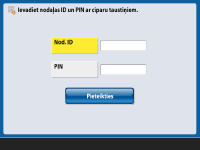

|
Ja nodaļu ID pārvaldība nav ieviestaJa ir iestatīts tikai sistēmas pārvaldnieka ID un PIN, neiestatot nodaļu ID pārvaldību, piesakieties iekārtā tikai tad, ja vēlaties konfigurēt iestatījumus, kuriem ir nepieciešamas administratora tiesības. Nospiediet
 (Iestat./reģistr.) (Iestat./reģistr.)  <Pieteikties>, ievadiet <Sistēmas pārvaldn. ID> un <Sistēmas pārvaldn. PIN> un nospiediet <Pieteikties>. <Pieteikties>, ievadiet <Sistēmas pārvaldn. ID> un <Sistēmas pārvaldn. PIN> un nospiediet <Pieteikties>. |
Pieteikšanās utilītā Remote UI (Attālais lietotāja interfeiss)
Ievadiet nodaļas ID laukā [Department ID] un PIN — [PIN] un noklikšķiniet uz [Log In].
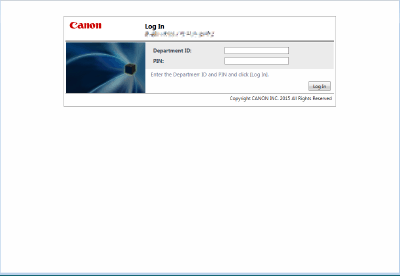

|
Ja nodaļu ID pārvaldība nav ieviestaJa ir iestatīts tikai sistēmas pārvaldnieka ID un PIN, neiestatot nodaļu ID pārvaldību, sistēmas administratora un parasto lietotāju pieteikšanās metodes atšķiras. Piesakoties kā sistēmas administrators, ievadiet [System Manager ID]/[System Manager PIN] un pēc tam noklikšķiniet uz [Log In (Administrator)]. Parastajiem lietotājiem nav jāievada nodaļas ID un PIN. Noklikšķiniet uz [Log In (General User)].
|
Funkciju ierobežojumu un lietotāju pārvaldības ieviešana
Konfigurējiet nepieciešamos iestatījumus.
Lappušu kopskaita pārbaude
 (Iestat./reģistr.)
(Iestat./reģistr.)  <Pārvaldības iestatījumi>
<Pārvaldības iestatījumi>  <Lietotāju pārvaldība>
<Lietotāju pārvaldība>  <Nodaļu ID pārvaldība>
<Nodaļu ID pārvaldība>  <Lappušu summas>
<Lappušu summas>  Pārbaudiet lappušu kopskaitu
Pārbaudiet lappušu kopskaituMaksimālā lappušu skaita iestatīšana kopēšanas/drukāšanas/skenēšanas funkcijai
 (Iestat./reģistr.)
(Iestat./reģistr.)  <Pārvaldības iestatījumi>
<Pārvaldības iestatījumi>  <Lietotāju pārvaldība>
<Lietotāju pārvaldība>  <Nodaļu ID pārvaldība>
<Nodaļu ID pārvaldība>  <Reģistrēt PIN>
<Reģistrēt PIN>  atlasiet nodaļas ID
atlasiet nodaļas ID  <Rediģēt>
<Rediģēt>  <Iesl./izsl. ierobežojumu un iestatīt lapp. ierobež.>
<Iesl./izsl. ierobežojumu un iestatīt lapp. ierobež.>  Nospiediet <Iesl.> funkcijām, kuras jāierobežo
Nospiediet <Iesl.> funkcijām, kuras jāierobežo  Ievadiet lappušu skaitu
Ievadiet lappušu skaitu  <OK>
<OK>  <OK>
<OK>  <OK>
<OK>  <OK>
<OK> Nodaļu ID pārvaldības iestatīšana funkcijām, kas nav kopēšana/drukāšana
 (Iestat./reģistr.)
(Iestat./reģistr.)  <Pārvaldības iestatījumi>
<Pārvaldības iestatījumi>  <Lietotāju pārvaldība>
<Lietotāju pārvaldība>  <Nodaļu ID pārvaldība>
<Nodaļu ID pārvaldība>  <Reģistrēt PIN>
<Reģistrēt PIN>  <Ierobežot funkcijas>
<Ierobežot funkcijas>  Nospiediet <Iesl.> lai piekļūtu nodaļas ID pārvaldības ieslēgšanas funkcijām
Nospiediet <Iesl.> lai piekļūtu nodaļas ID pārvaldības ieslēgšanas funkcijām  <OK>
<OK>  <OK>
<OK>  <OK>
<OK> Nodaļu ID dzēšana
 (Iestat./reģistr.)
(Iestat./reģistr.)  <Pārvaldības iestatījumi>
<Pārvaldības iestatījumi>  <Lietotāju pārvaldība>
<Lietotāju pārvaldība> <Nodaļu ID pārvaldība>
<Nodaļu ID pārvaldība>  <Reģistrēt PIN>
<Reģistrēt PIN>  Atlasiet nodaļas ID
Atlasiet nodaļas ID  <Dzēst>
<Dzēst>  <Jā>
<Jā>  <OK>
<OK>  <OK>
<OK>Printera uzdevumu un attālo skenēšanas uzdevumu bloķēšana, ja nodaļas ID ir nezināms
 (Iestat./reģistr.)
(Iestat./reģistr.)  <Pārvaldības iestatījumi>
<Pārvaldības iestatījumi>  <Lietotāju pārvaldība>
<Lietotāju pārvaldība>  <Nodaļu ID pārvaldība>
<Nodaļu ID pārvaldība>  izvēlieties opcijas <Atļaut printera darbus ar nezināmiem ID> vai <Atļaut attālās skenēš. darbus ar nezināmiem ID> iestatījumu <Izsl.>
izvēlieties opcijas <Atļaut printera darbus ar nezināmiem ID> vai <Atļaut attālās skenēš. darbus ar nezināmiem ID> iestatījumu <Izsl.>  <OK>
<OK>Neautentificēt melnbaltos kopēšanas/drukas darbus, kad tiek izmantota nodaļu ID pārvaldība
 (Iestat./reģistr.)
(Iestat./reģistr.)  <Pārvaldības iestatījumi>
<Pārvaldības iestatījumi>  <Lietotāju pārvaldība>
<Lietotāju pārvaldība>  <Nodaļu ID pārvaldība>
<Nodaļu ID pārvaldība>  izvēlieties opcijas <Atļaut melnbaltus kopēš./drukas darbus> vai <Atļaut melnbaltus printera darbus> iestatījumu <Izsl.>
izvēlieties opcijas <Atļaut melnbaltus kopēš./drukas darbus> vai <Atļaut melnbaltus printera darbus> iestatījumu <Izsl.>  <OK>
<OK>